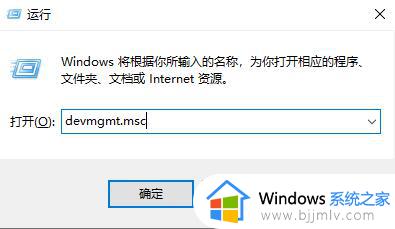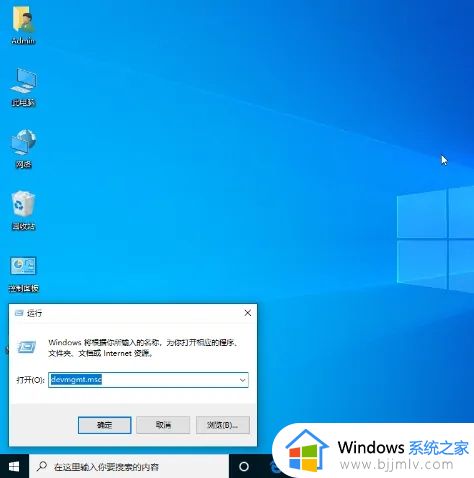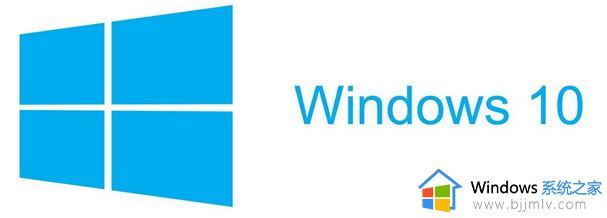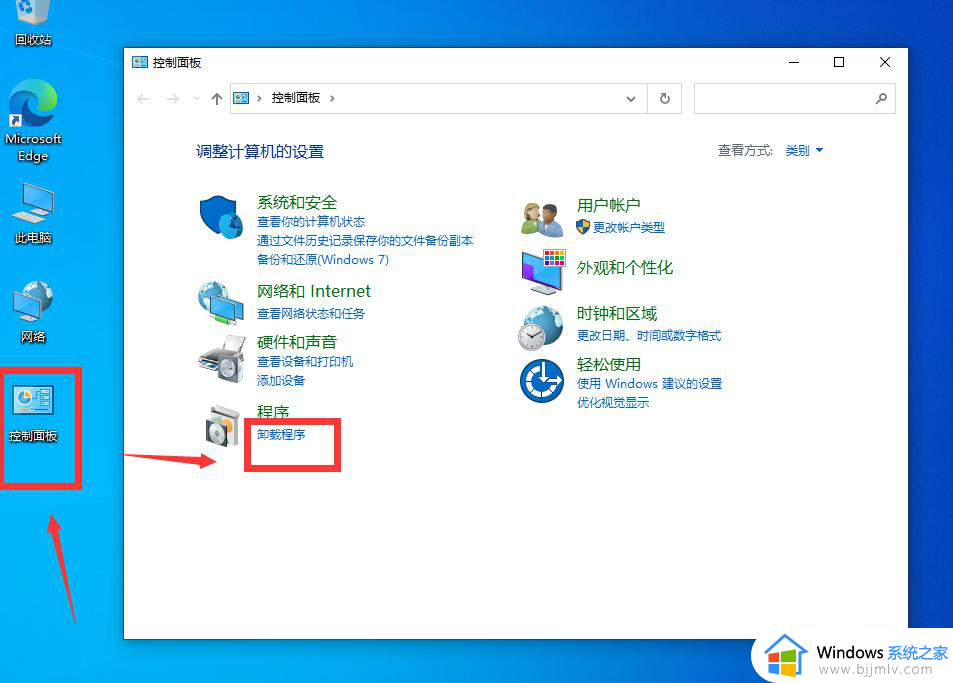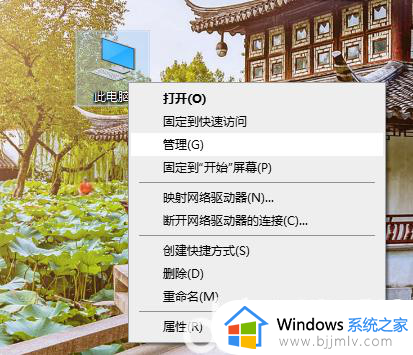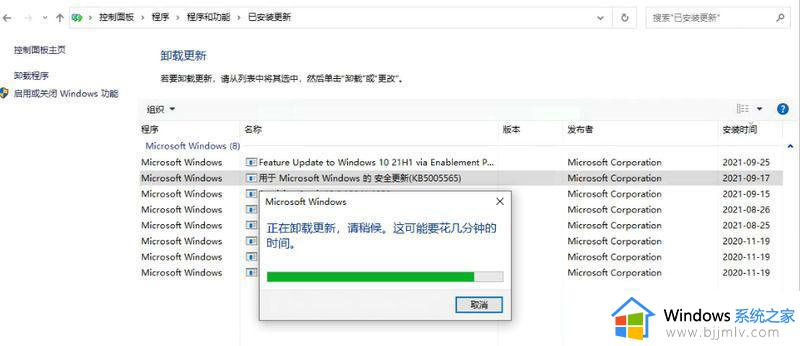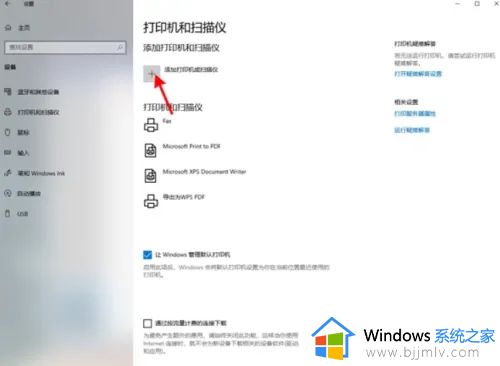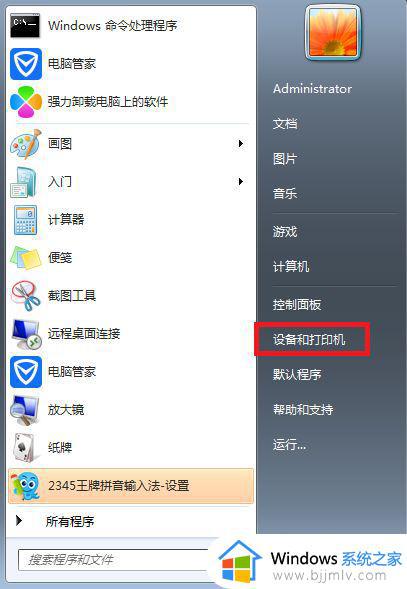win10打印机未指定设备怎么办 win10打印机显示没有指定设备怎么解决
更新时间:2023-09-19 10:25:54作者:skai
我们在日常的工作中,我们经常都会使用到打印机来打印文件,因此我们很多小伙伴都会给自己的win10电脑连接打印机来使用,但是我们很多用户在使用win10电脑进行文件打印的时候,却遇到了显示打印机未指定设备的情况,下面小编就教大家win10打印机显示没有指定设备怎么解决。
具体方法:
1、首先我们打开电脑,按下win+r组合键打开运行窗口,接下来再输入devmgmt.msc,按下确定。
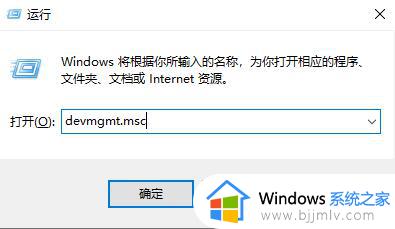
2、接下来我们在打印机队列中找到你的打印机。
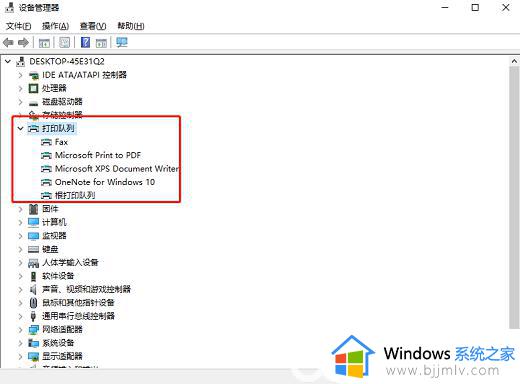
3、然后我们点击鼠标右键选择更新驱动程序。
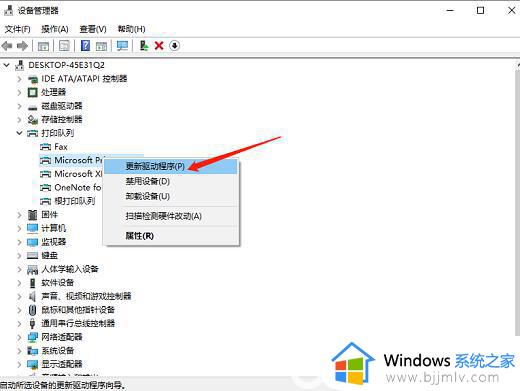
4、最后我们选择自动搜索驱动程序就可以完成自动下载安装驱动程序了,接下来我们再重启电脑我们的打印机就可以正常使用啦。
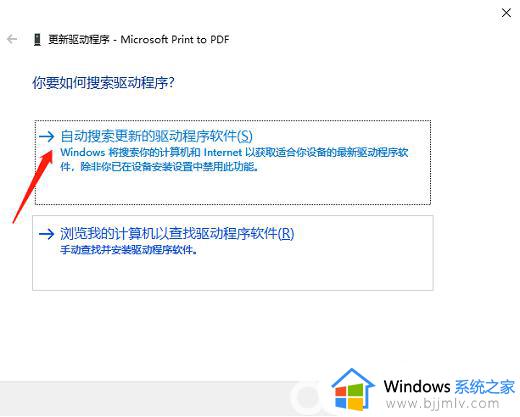
以上全部内容就是小编带给大家的win10打印机显示没有指定设备解决方法详细内容分享啦,小伙伴们如果你们也遇到了打印机未指定设备的情况就快跟着小编一起来操作看看,希望本文对各位有帮助。